AVI ファイル タイプは、ビデオ ストレージに使用されるため、ビデオをオンラインで共有するための実行可能なオプションではありません。 一方、SWF ファイル タイプは間違いなく最も好ましい形式です。 そのため、ご希望の方は AVIをSWFに変換する フォーマット。 これは、いくつかの方法でここで行うことができます 便利な AVI から SWF へのコンバーター.
これを行うには、AVI から SWF へのコンバーターにアクセスできることが絶対に必要です。 この記事では、オフラインの AVI から SWF へのコンバーターと、複数の AVI から SWF へのオンライン コンバーターを提供します。
目次: パート 1. ビデオを SWF に簡単に変換するにはどうすればよいですか?パート 2. 無料で AVI を SWF に変換する方法パート 3. SWF に関するクイック FAQパート4:結論
パート 1. ビデオを SWF に簡単に変換するにはどうすればよいですか?
かなりのサイズのファイルを変換する場合は、デスクトップ バージョンを使用することを強くお勧めします。 AVI を SWF 形式に変換できる強力なプログラムをお探しの場合は、 iMyMacビデオコンバーター 利用可能な最高のオプションの 1 つです。
iMyMacで利用できるプログラムには、さまざまな機能が詰め込まれています。 ファイルを変換すると、ファイルの編集機能が使用できます。 さらに、動画にキャプションを追加することもできます。
ユーザーは、このような AVI から SWF へのファイル コンバーターを使用して、さまざまな形式を適切に圧縮、変換、および改善することができます。 同時に、 AVI から MP4 を抽出する ツールを使えば簡単です。 このコンバーターは、Windows と Mac の両方のオペレーティング システムと互換性があり、どちらでも効果的に使用できます。
このビデオ コンバーターを使用して AVI を SWF 形式に変換する手順は次のとおりです。 このプロセスについて詳しく知りたい場合は、読み続けてください。
- Mac または Windows コンピューターで、iMyMac Video Converter を起動します。 アカウントにアクセスするには、次にサインインします。
- ファイルは、システムのディスプレイにドロップまたはドラッグすることができます。 AVI形式.
- 「」を選ぶと変換形式" オプションを使用すると、ドロップダウン ボックスから次のような形式を選択して、ソース ファイルを変換するファイルの種類を正確に指定できます。 SWF.
- ユーザー インターフェイスのおかげで、ファイルへの変更を見つけるのがずっと簡単になりました。
- 行った構成の変更は、選択時に保持されます セールで節約.
- ツールバーから変換オプションを選択すると、変換手順が開始されます。

パート 2. 無料で AVI を SWF に変換する方法
ツール 01. VEED の無料オンライン ビデオ コンバーター
オンライン ビデオ コンバーター VEED.io を使用することもできます。 シンプルなユーザー インターフェースにより、このオンライン コンバーター ツールはあらゆる AVI ファイルを簡単に変換できます。 さらに、Firefox、Google、Safari などの Web ブラウザーで無料で使用できます。
さらに、別の解像度を選択することもできます。 ただし、このツールの欠点は、変換の持続時間がインターネットの使用速度に依存することです。 それでも、VEED.io は AVI ファイルのトランスコードに便利なツールです。
VEED.io を使用して、AVI を に変換する方法は次のとおりです。 SWF ファイル オンラインで無料:
- ターゲットの AVI ファイルがアップロードされます。 ファイルをページにドラッグ アンド ドロップするか、青いアイコンを選択してデバイスのディレクトリからファイルを選択することができます。
- ファイル形式のドロップダウン メニューから、出力形式として [SWF] をクリックします。 選ぶだけ」ファイルを変換する" その後。
- 変換したばかりの SWF ファイルは、「ダウンロードファイル"ボタンを押します。
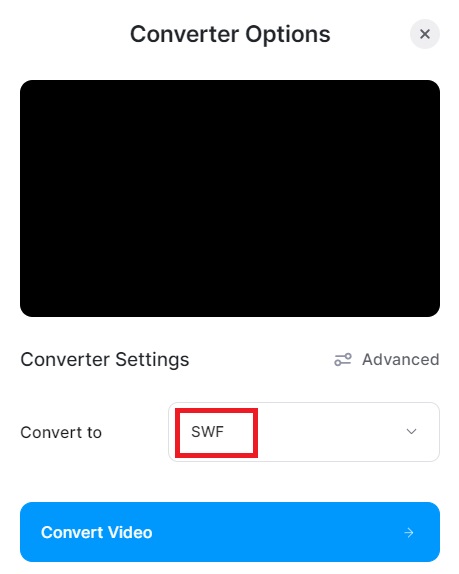
ツール 02. Videoconverter.com
Videoconverter は、AVI を SWF に変換するために使用できる無料の Web コンバーターです。 アプリは不要で、アクセスは簡単です。 残念ながら、ファイルの最大サイズは 100 MB しかありません。 すべてのファイルは、ニーズに合わせて強力なサーバーで変換される可能性があり、ほとんどの個人用 PC と比較して変換プロセスが高速化されます。
アップロードしたファイルには、あなただけがアクセスできます。 変換されたファイルを取得するとすぐに、当社のサーバーはそれらを即座に削除します。
- AVI ファイルをアップロードします。
- ターゲット形式として、SWF を選択します。
- 次の項目を選択します。: 変換 メニューから。
- ファイルが自動的にダウンロードされなかった場合は、 ダウンロード.
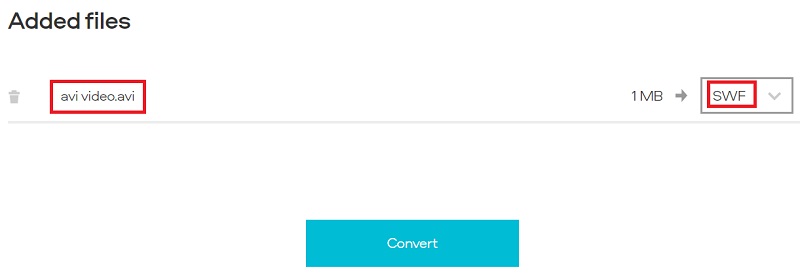
ツール 03. Aconvert.com
使い方 アコンバート オンラインで AVI を SWF に変換するもう1 つの手法です。 このプログラムは、安全で使いやすい Web コンバーターです。 さらに、MKV、WMV、FLV、SWF、MP4、MOV、ASF など、さまざまな種類のファイルをサポートしています。
ファイルのビットレート、サイズ、およびフレーム レートを変更することもできます。 ただし、変換中に動揺する可能性のある広告があります. それでも、AVI を SWF ファイルに変換することは依然として実用的です。
- Aconvert を検索します。 ソフトウェアのメイン画面で、 ファイルを選択
- 次に、ターゲット形式の横にある目的の出力ファイルを選択します。 SWFファイルを押します。
- AVI ファイルを SWF に変換するには、 今すぐ変換 AVIをSWFに変換する.
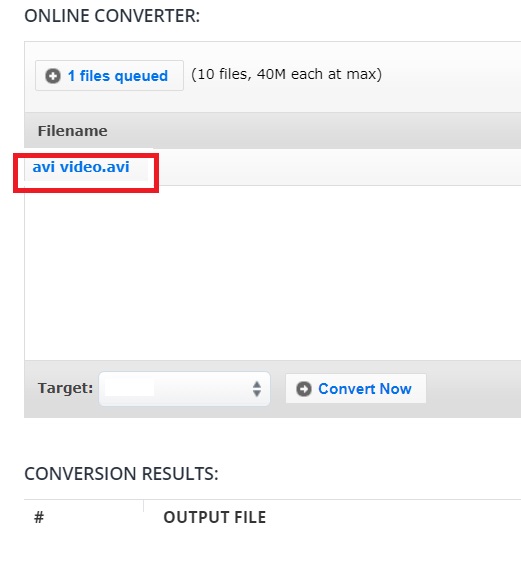
パート 3. SWF に関するクイック FAQ
SWFファイルとは?
SWF コンテナは、アニメーションやフラッシュベースのマルチメディア グラフィックを格納するためによく使用されます。 実際のファイル サイズは非常に小さいため、推奨されます。
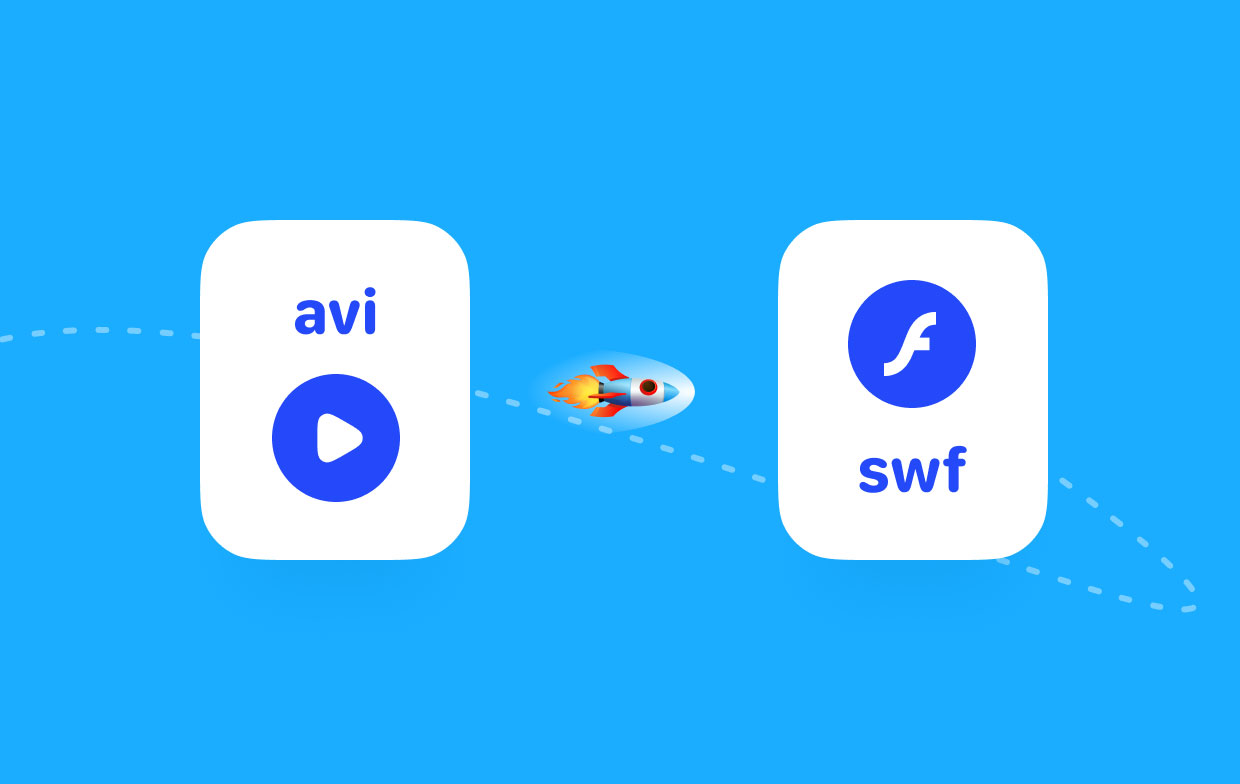
VLC は SWF を MP4 またはその他の形式に変換できますか?
- SWF ファイルを送信するには、VLC Media Player を開き、 メディア > 変換/保存 > +追加.
- 次の項目を選択します。: 変換/保存をクリックし、プロファイルから [ビデオ - H.265 + MP3 (MP4)] を選択します。
- SWF を MP4 にトランスコードするには、[参照] をタップし、ターゲット フォルダーを選択して、 開始.
Handbrake を使用して SWF ファイルを変換する方法
- SWF ファイルを追加するには、このソフトウェアを実行し、「オープンソース。"
- から "フォーマット" メニューで、出力形式を選択します。さらに、ここで出力のビデオ効果を制御するための追加の編集ツールを入手することもできます。すべてが終了したら、Handbrake を使用して SWF を無料で変換します。
AVI を SWF に変換するにはどうすればよいですか?
- AVI ビデオ ファイルをアップロードするには、Convertio の Web サイトにアクセスして、 ファイルを選択.
- 変換をクリックし、[ウィンドウに変換] から [SWF] を選択します。
- 完了したら、 ダウンロード AVI ビデオのダウンロードを開始します。
Windows 10 で SWF を変換する方法
- SWF ビデオの場合は、Format Factory を開き、 ファイルの追加.
- 出力フォルダーを選択してから、 OK.
- SWF ファイルを変換するには、 開始
パート4:結論
現在、さまざまなコンバータが利用可能です。 AVIをSWFに変換する. オンラインの AVI から SWF へのコンバーターを利用することは、選択肢の 1つです。 しかし、iMyMac Video Converter は、最高のものが必要な場合に理想的なオプションです。




